Excel 2010'da Kaydırma Çubuklarını Gizleme
Excel çalışma sayfanız, ekranınızdaki görünür hücrelerden daha fazlasını doldurmaya başladığında, görünümden gizlenen hücreleri görüntülemek için bir yol bulmanız gerekir. Bunu, klavyenizdeki oklarla hücreden hücreye giderek ya da Excel pencerenizin sağ ve altındaki dikey ve yatay kaydırma çubuklarını kullanarak yapabilirsiniz.
Ancak kaydırma çubukları Excel'i kullanırken sizin için sorun oluşturuyorsa, görünümden gizlenebilirler. Bunu yapma ayarı Excel Seçenekleri penceresinde bulunur. Aşağıdaki eğitimimiz, bu ayarlamayı yapabilmeniz için ayarın nasıl bulunacağını gösterecektir.
Excel 2010'da Yatay ve Dikey Kaydırma Çubuklarını Gizleme
Bu makaledeki adımlar, Excel çalışma kitabınızda hem yatay hem de dikey kaydırma çubuklarını nasıl gizleyeceğinizi gösterecektir. Bununla birlikte, her bir kaydırma çubuğu için bir ayar vardır, böylece birini gizlemeyi ve diğerini görüntülemeyi seçebilirsiniz. Bu ayar yalnızca şu anda açık olan çalışma kitabı için de geçerlidir. Örneğin, bu çalışma kitabını kapatır ve başka bir çalışma kitabını açarsanız, kaydırma çubukları yeni çalışma kitabında görünür.
Bir referans noktası olarak, kaldıracağımız kaydırma çubukları aşağıdaki resimde tanımlananlardır.

Adım 1: Çalışma kitabınızı Excel 2010'da açın.
Adım 2: Pencerenin sol üst köşesindeki Dosya sekmesini tıklayın.
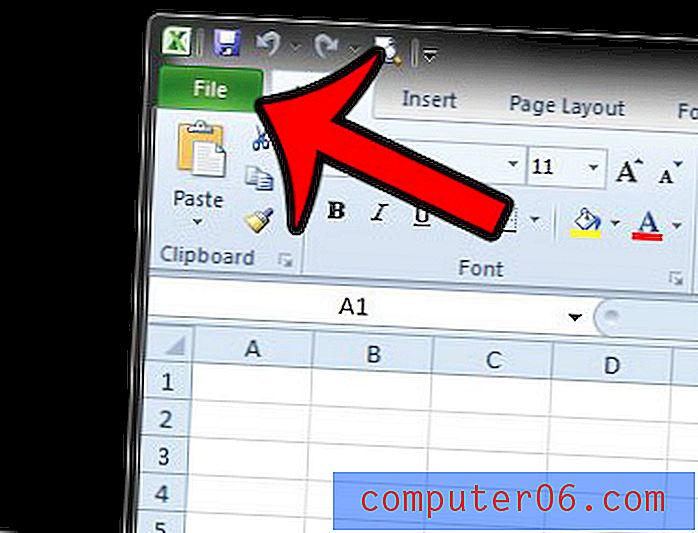
Adım 3: Pencerenin sol tarafındaki sütunun altındaki Seçenekler'i tıklayın. Bu, Excel Seçenekleri adlı yeni bir pencere açar.
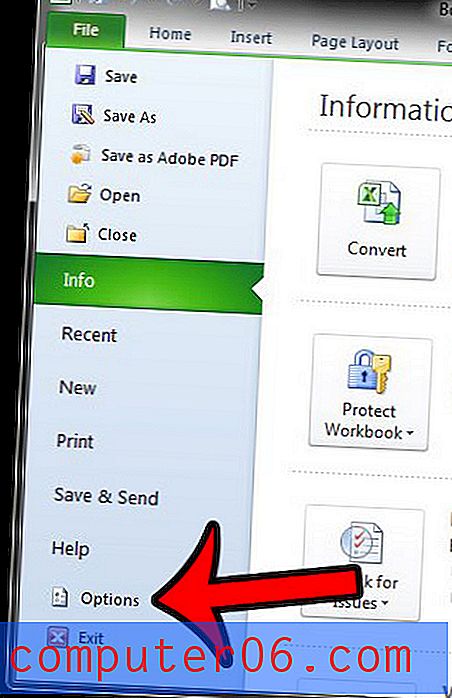
Adım 4: Excel Seçenekleri penceresinin sol tarafındaki sütunda Gelişmiş'e tıklayın.
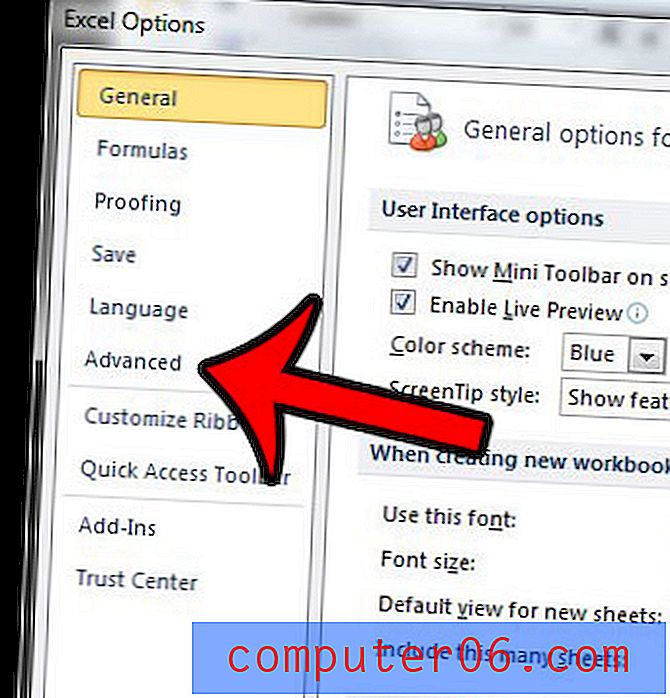
Adım 5: Bu çalışma kitabı için görüntüleme seçenekleri bölümüne gidin, ardından ilgili kaydırma çubuklarının her birini gizlemek için Yatay kaydırma çubuğunu göster ve Dikey kaydırma çubuğunu göster öğesinin solundaki kutunun işaretini kaldırın. Aşağıdaki resimde olduğu gibi her iki kutunun da işareti kaldırılırsa, çalışma kitabınızda hiçbir kaydırma çubuğu görüntülenmez.
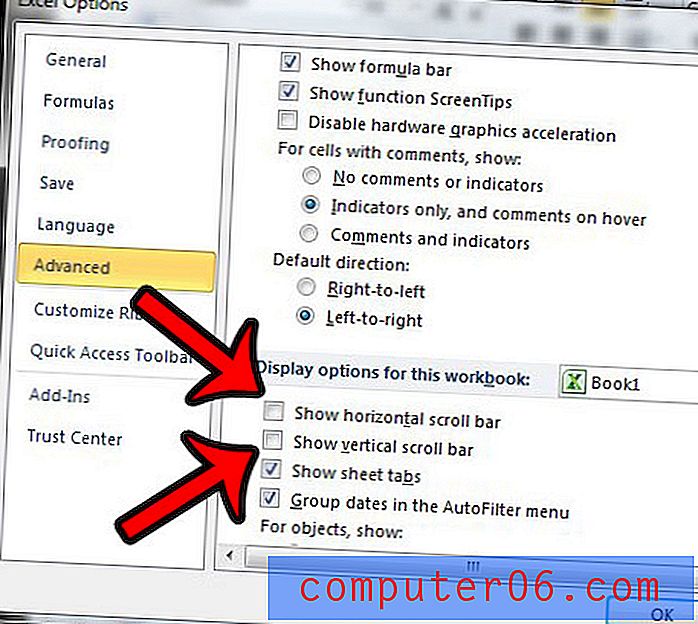
6. Adım: Bu değişiklikleri uygulamak için pencerenin altındaki Tamam düğmesini tıklayın.
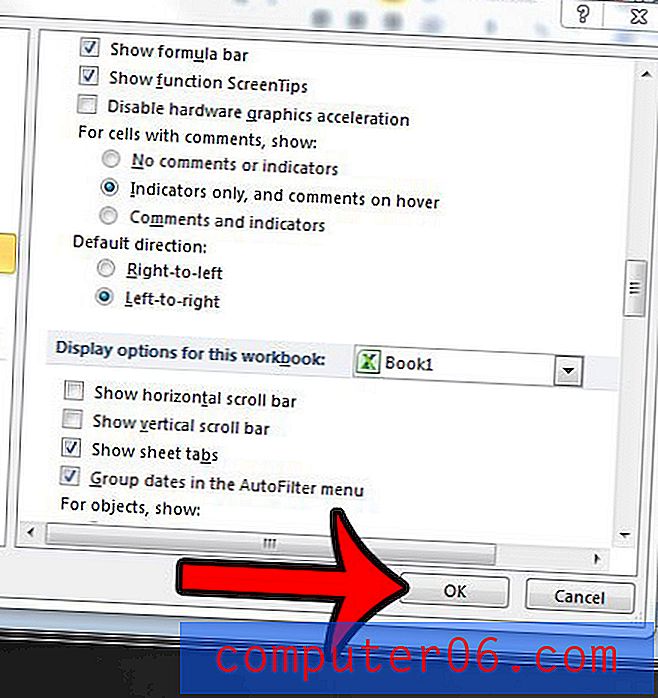
Fazladan bir satır veya sütun görüntülemek istediğiniz için kaydırma çubuklarını gizliyorsanız, sayfa sekmelerini de gizlemeyi düşünebilirsiniz. Seçenek, kaydırma çubuklarını gizleme seçeneklerinin hemen altında bulunur. Bunları da gizlemeye başlamak için Sayfa sekmelerini göster seçeneğinin işaretini kaldırmanız yeterlidir.
Excel çalışma sayfanız birden çok sayfaya yazdırılıyor, ancak bir sayfaya sığdırmanız mı gerekiyor? Bu makalede, Excel'deki yazdırma ayarlarının nasıl yapılacağı ve tüm sütunlarınızın bir sayfaya sığmaya nasıl zorlandığı gösterilecektir.



